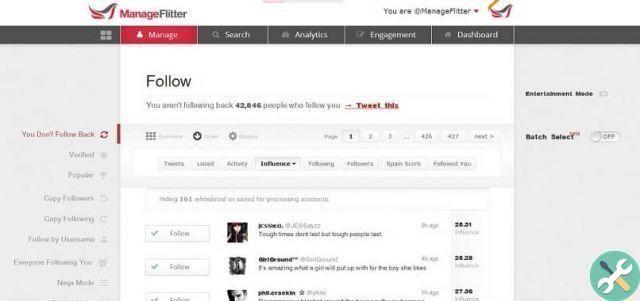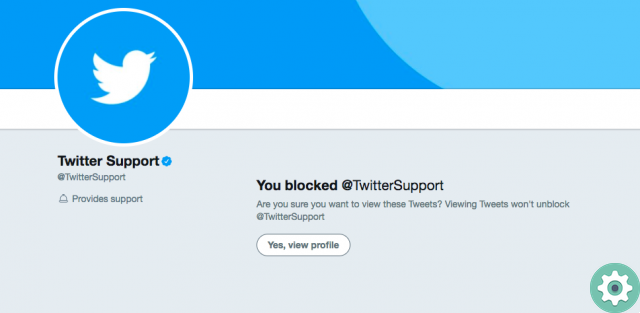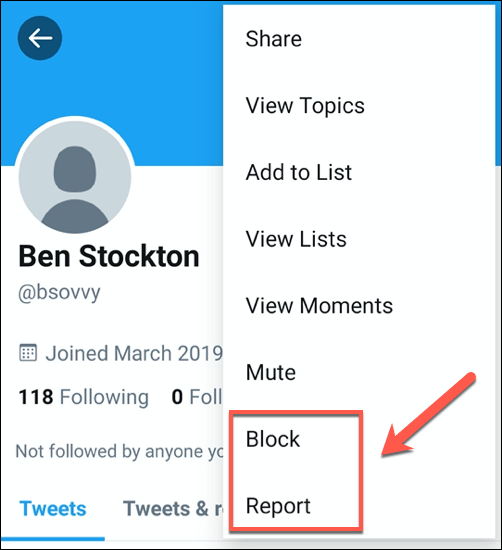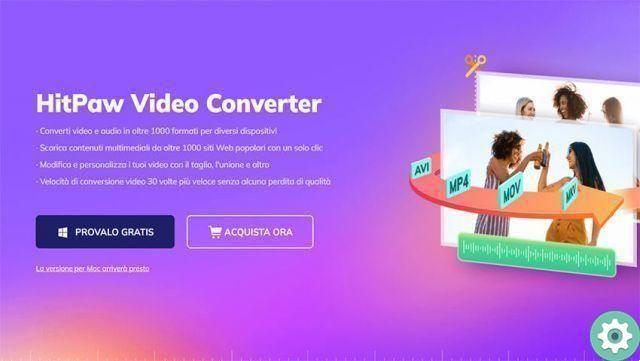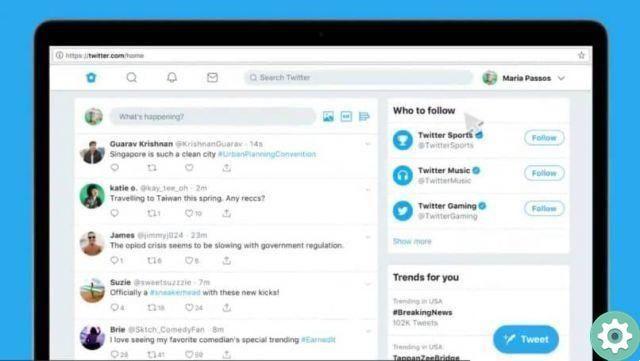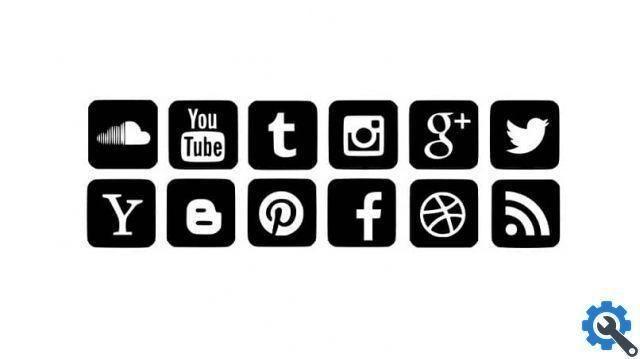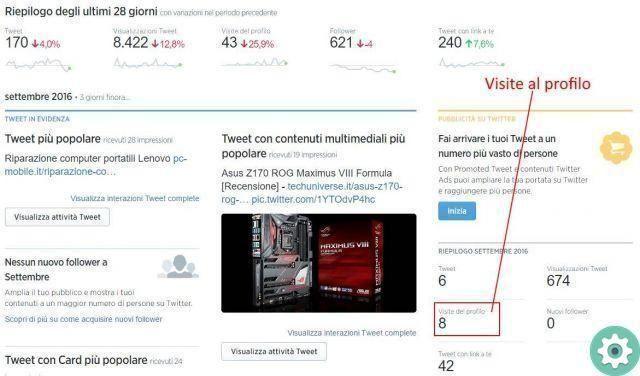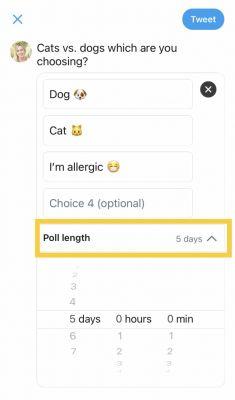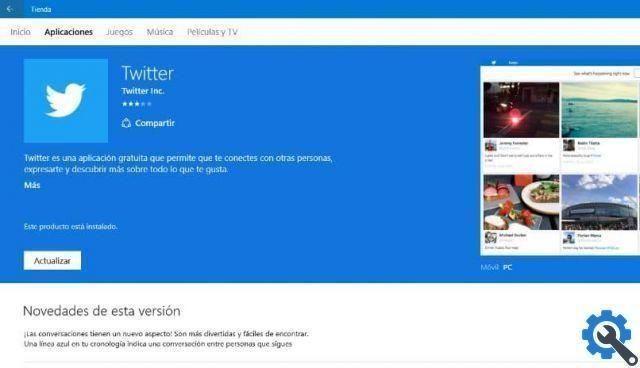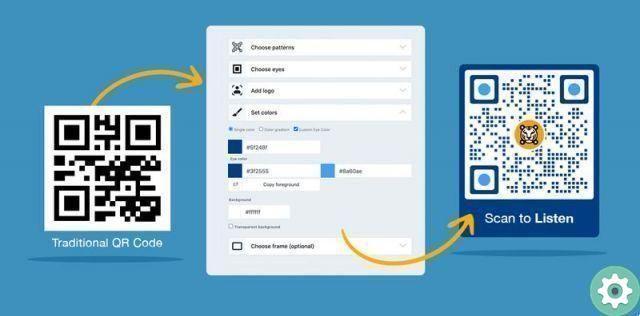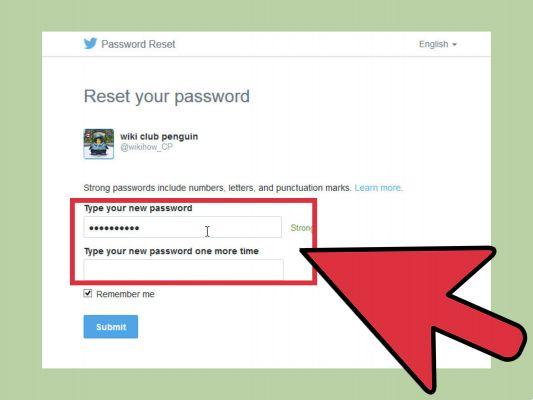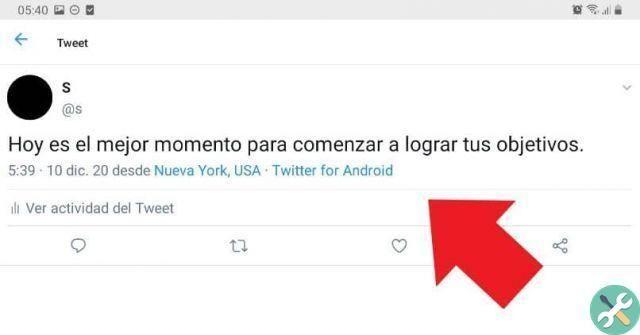De plus, les réseaux se prêtent à voir la vie des autres, et aussi à parler directement avec eux, tant de personnes à la recherche d'un certain type de contact pourront trouver refuge au sein des réseaux sociaux. Il convient de noter que ceux-ci sont également utilisés par de nombreuses entreprises ou entrepreneurs pour faire de la publicité en appliquant des stratégies marketing.
De plus, il existe des tonnes de réseaux sociaux parmi lesquels choisir afin de naviguer parmi les contenu de les personnes plusieurs. Tout dépend du type de contenu que vous aimez ou du type de personnes dont vous aimeriez vous entourer. Lorsqu'il s'agit d'interagir avec vos amis et votre famille, Facebook ou Instagram peuvent être de bonnes options.
Mais si vous souhaitez interagir avec des personnes que vous admirez, que vous aimez ou que vous souhaitez simplement rencontrer, peut-être Twitter finit par être un endroit plus approprié pour vous. Grâce à un compte Twitter, vous pouvez créer un cercle social de personnes à suivre et avec qui interagir sans trop de problèmes.
Même en regardant votre chronologie, vous pouvez voir tout le contenu que vous voulez voir, mais il y a un problème avec certaines personnes : les vidéos. La fonctionnalité par défaut de Twitter est que toutes les vidéos et les GIF que vous voyez sur votre chronologie viennent joué automatiquement et cela peut être un problème lorsque vous essayez d'enregistrer des données sur votre appareil mobile.
Par conséquent, s'ils vous dérangent, vous pouvez continuer à lire, car nous avons créé pour vous un didacticiel qui vous expliquera très clairement comment vous pouvez résoudre ce problème.
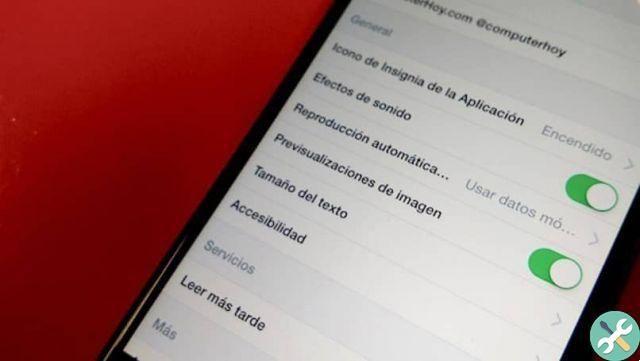
Désactiver la lecture automatique sur votre ordinateur
Vous avez deux options pour gérer les lectures automatiques dans votre compte Twitter : vous pouvez le faire via votre ordinateur ou via l'application. Cependant, nous pouvons commencer par parler de la façon dont désactiver reproductions automatiques via votre ordinateur, étant quelque chose de plus direct.
Et c'est vraiment très simple, tout ce que vous avez à faire est de vous connecter à votre compte via le site Twitter officiel, puis d'entrer dans la section que vous avez sur le côté gauche de l'écran qui dit " Plus d'options " .
Maintenant, une série d'options apparaîtra et vous devrez entrer celle qui dit " Paramètres et confidentialité ". Une fois à l'intérieur, vous pourrez voir de nombreuses options différentes, mais pour les reproductions entrez dans la partie " Utilisation des données "Et dans la section" Lecture automatique ", choisissez" plus ". Et à partir de maintenant, vous n'aurez plus à vous soucier des lectures automatiques lorsque vous êtes sur la chronologie via votre ordinateur.
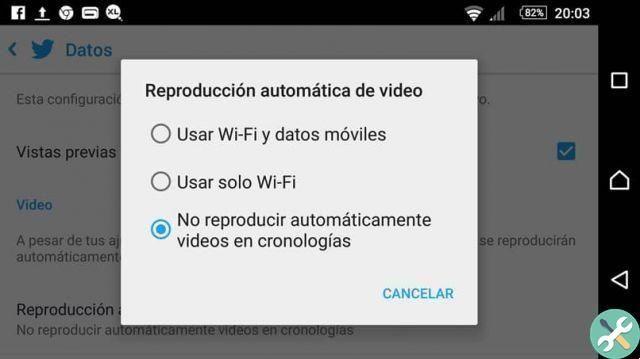
Désactiver la lecture automatique dans votre application mobile
La procédure que vous devez suivre pour désactiver les lectures automatiques sur votre mobile est assez similaire à la façon dont vous pouvez le faire depuis votre ordinateur. D'abord, allez à l'intérieur application et, une fois à l'intérieur, balayez l'écran vers la droite pour ouvrir le menu ou sélectionnez simplement le bouton avec les trois bandes pour l'ouvrir.
Maintenant, entrez l'option qui dit " Utilisation des données ". Une fois à l'intérieur, vous trouverez plusieurs options, mais vous devrez vous rendre dans la section " Vidéo " .
Une fois localisé, vous verrez une option assez simple qui dit " Lecture vidéo automatique "Et vous n'avez qu'à sélectionner l'option" plus " à l'intérieur.
N'oubliez pas que vous pouvez également faire de même dans la section images si, pour une raison quelconque, vous souhaitez enregistrer les données en ne chargeant pas les images haute définition.
BalisesTwitter